Matlab软件安装教程
时间:2019-09-03 11:59:30 作者:无名 浏览量:79
今天跟着小编来学习以下Matlab软件安装
软件介绍:
是由美国mathworks公司发布的主要面对科学计算、可视化以及交互式程序设计的高科技计算环境。它将数值分析、矩阵计算、科学数据可视化以及非线性动态系统的建模和仿真等诸多强大功能集成在一个易于使用的视窗环境中,为科学研究、工程设计以及必须进行有效数值计算的众多科学领域提供了一种全面的解决方案,并在很大程度上摆脱了传统非交互式程序设计语言(如C、Fortran)的编辑模式,代表了当今国际科学计算软件的先进水平。
安装步骤:
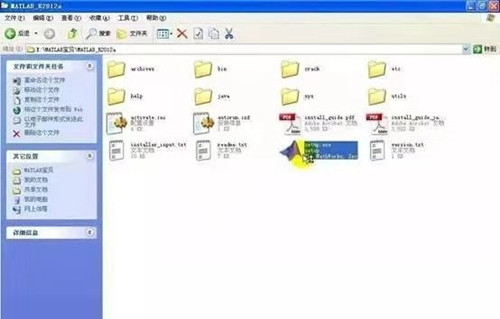
Matlab软件安装教程图1
2.在新窗口选择“不使用 Internet 安装”,然后左键单击“下一步(N)”,得到许可协议界面;

Matlab软件安装教程图2
<!--[if !supportLists]-->3.<!--[endif]-->选择“是(Y)”,接受许可协议的条款。再单击“下一步(N)”按钮,得到文件安装密匙界面;

Matlab软件安装教程图3
<!--[if !supportLists]-->4.<!--[endif]-->选择“我已有我的许可证文件安装密匙”,然后打开 matlab 安装文件下 Crack 文件夹 install.txt 文件,将其中序列号随便选一个,我选择第一个 38699-60149-36808-21840-05491 输入。再单 击“下一步(N)”按钮,得到安装类型选择界面;
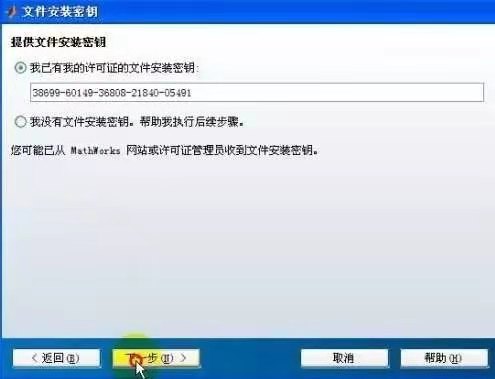
Matlab软件安装教程图4
<!--[if !supportLists]-->5.<!--[endif]-->建议初学者选择“自定义”安装模式,根据自己所学专业,安装基本文档和与本专业有关 的工具箱。单击“下一步(N)”,得到选择文件夹界面;
指定好文件夹的完整路径,建议尽量不要选择默认的 C 盘,可以安装在其他盘符下,比如修 改为“D:\Program Files\MATLAB\R2012a”。单击“下一步(N)”按钮,得到安装产品选择界面;
指定好文件夹的完整路径以后,单击图6 中的“下一步(N)”按钮。如果指定的文件安 装路径不存在,会显示创建目标文件夹界面;

Matlab软件安装教程图5
<!--[if !supportLists]-->6.<!--[endif]-->用户根据自己的学习或工作需要,选择合适的安装文档和工具箱(注意第一行不要选)。然 后单击“下一步(N)”,得到安装选项界面;

Matlab软件安装教程图6
<!--[if !supportLists]-->7.<!--[endif]-->选择需要的安装选项,包括“桌面快捷方式”和“开始菜单中的程序文件夹”,再单击“下 一步(N)”,得到安装设置确认界面;
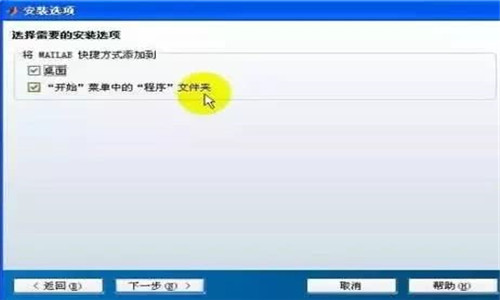
Matlab软件安装教程图7
<!--[if !supportLists]-->8.<!--[endif]-->单机“安装(N)”按钮,程序开始安装;

Matlab软件安装教程图8
<!--[if !supportLists]-->9.<!--[endif]-->大约 20 多分钟后,得到产品配置说明界面,单机“下一步(N)”按钮;
相关资讯
- 荔枝FM成立6年引来了新的纠纷?
- 10000单司机告诉你:滴滴也存在二八定律,怎...
- 炸弹小分队玩法详解 对战小技巧汇总
- 在美柚APP上广告推行投进是怎样做的?
- 手把手教你如何用“天眼查”第一时间发掘短...
- B612——带给你童话感觉的自拍神器
- 携程网怎么抢低价机票 携程抢低价机票技巧
- 知乎里边的小技巧,把握这些你就能轻松做推...
- 如何用作业帮快速寻找答案
- 美团小技巧、你学到了吗?
- QQ飞车防沉迷解除方法
- Matlab软件安装教程
- 3D虚拟偶像制作教程
- 3D MAX 软件素材及教程
- 小米摄像头PC客户端怎么安装?小米摄像头PC客...
- 小米摄像头PC端用户名或密码设置技巧 小米摄...
- 小米摄像头PC端该选择哪一款?6款小米摄像头...
- 最新最好最炫的你值得拥有——清风dj
- 值得信赖值得拥有e兼职
- 在行app

